首先启用开发工具选项卡,然后录制宏并命名,设置快捷键后保存至指定位置,完成操作后停止录制,最后通过开发工具或快捷键运行宏,必要时可编辑VBA代码或删除无用宏。
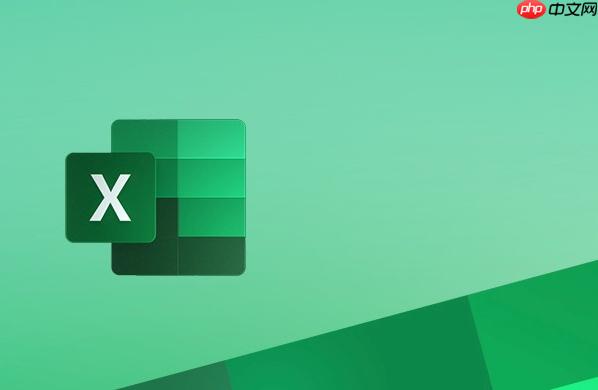
如果您希望在Excel中自动化重复性任务,可以通过录制宏来记录一系列操作步骤,之后可随时回放以提高工作效率。以下是关于如何录制与使用宏的详细步骤。
本文运行环境:Dell XPS 13,Windows 11
在开始录制宏之前,需要确保“开发工具”选项卡已显示在功能区中,因为宏的相关功能都集中在此处。
1、右键点击功能区任意空白位置,选择自定义功能区。
2、在右侧主选项卡列表中,勾选开发工具,然后点击“确定”按钮。
3、确认“开发工具”选项卡已出现在Excel顶部菜单栏中。
启用开发工具后,即可开始录制宏,系统将记录接下来的所有操作动作。
1、点击开发工具选项卡中的“录制宏”按钮。
2、在弹出的对话框中输入宏名称,例如“MyFormatMacro”,注意名称不能包含空格或特殊字符。
3、可选择为宏指定快捷键,如“Ctrl+Shift+M”,以便后续快速执行。
4、在“保存在”下拉菜单中选择宏的保存位置,通常选择当前工作簿或个人工作簿。
5、点击“确定”后,Excel开始录制,此时所有操作(如输入数据、设置格式等)都会被记录。
6、完成所需操作后,点击“停止录制”按钮以结束宏录制过程。
宏录制完成后,可通过多种方式执行该宏以重现之前的操作流程。
1、进入开发工具选项卡,点击“宏”按钮。
2、在宏列表中选择要运行的宏名称,例如“MyFormatMacro”。
3、点击“执行”按钮,Excel将自动执行之前录制的所有步骤。
4、若已设置快捷键,也可直接按下对应组合键来运行宏。
如果需要对宏进行更精细的控制,可以进入VBA编辑器修改其代码逻辑。
1、点击开发工具中的“Visual Basic”按钮,打开VBA编辑器。
2、在左侧项目资源管理器中找到对应的模块或工作簿。
3、双击包含宏代码的模块,在右侧代码窗口中查看和修改VBA脚本。
4、修改完毕后关闭编辑器,并保存工作簿为“启用宏的工作簿(.xlsm)”格式。
为保持工作簿整洁并避免冲突,应及时删除不需要的宏。
1、打开开发工具选项卡,点击“宏”按钮。
2、在宏名称列表中选择要删除的宏。
3、点击“删除”按钮,确认操作后该宏将从文件中移除。
4、若宏保存在个人工作簿中,请进入相应路径手动清理以彻底删除。
以上就是excel宏怎么录制 excel录制与使用宏的详细步骤的详细内容,更多请关注php中文网其它相关文章!

全网最新最细最实用WPS零基础入门到精通全套教程!带你真正掌握WPS办公! 内含Excel基础操作、函数设计、数据透视表等

Copyright 2014-2025 https://www.php.cn/ All Rights Reserved | php.cn | 湘ICP备2023035733号